Edukien taula
Windows 8-rekin, kontsumitzaileak Microsoft Store dendara jasan zuten. Sistema eragile eguneratuaren osagarri bikaina izan zen, erabiltzaileei euren programa gogokoenak aurkitzen, deskargatzen eta eguneratzen laguntzen baitie.
Ondorioz, 0x8024001E errore bat jasaten baduzu beharrezko aplikazioa edo eguneratzea deskargatzen duzun bitartean, zure eguna erraz honda dezake. Zorionez, errore hau konpontzeko hainbat modu daude, besteak beste, konponketa automatikoko aukerak probatzea. Artikulu honetan, aukera desberdinak aztertuko ditugu.
Zer da Windows Update Errore kodea 0x8024001E?
Arazo hau Windows 8 eta Windows 10-n dagoela dirudi. Hala ere , Windows XP, seven eta Vista potentzialki kaltetuak izan daitezke. Kasu gehienetan, 0x8024001E errore-kodea gertatzen da Microsoft Edge, Microsoft Office, Live Mail eta Microsoft-en beste aplikazio batzuk bezalako Windows aplikazioak eguneratzen saiatzean.
Baliteke deskarga kargatzen hastea. Hala ere, laster huts egingo du honako hau dioen errore-mezu batekin:

Erabiltzaileek ere jakinarazi dute 0x8024001E errore-kodea jasotzen dutenean ezin dutela Windows denda ireki edo bilaketa-emaitzetan sartu. Baliteke hori eragozpen txiki bat izatea, aplikazioak beste iturri batzuetatik ere lor daitezkeelako.
Hackerrek software-akatsak erabil ditzakete zure ordenagailuan sartzeko eta malwarea deskargatzeko eta instalatzeko. Ondorioz, ezinbestekoa da 0x8024001E errorea ahalik eta azkarren konpontzea eta zure programak eguneratuta edukitzea.konpondu Windows eguneratze zerbitzuak gelditzera behartuta.
- Sakatu teklatuko “Windows ” tekla eta, ondoren, sakatu “R ”. Idatzi “CMD ” leiho txikiko leihoan. Administratzailearen sarbidea emateko, sakatu “shift + ctrl + enter ” teklak.

- Hurrengo komando-gonbita ikusiko duzu. Agindu sorta bat sartu behar duzu banan-banan. Sakatu “sartu ” idazten duzun komando bakoitzaren ondoren martxan dauden zerbitzuak gelditzeko.
- net stop wuauserv
- net stop cryptSvc
- net stop bits
- net stop msserver

- Zerbitzuak gelditu ondoren, hurrengo komandoak banan-banan sartuz berrabia dezakezu.
- net start wuauserv
- net start cryptSvc
- net start bits
- net start msserver

- Irten komando-gonbitatik eta, ondoren, berrabiarazi ordenagailua.
5. Berrabiarazi zure Windows Update Zerbitzuak Windows 10 eguneratze-erroreak 0x8007000d jarraitzen duen ikusteko.
Wilkitu
Espero dugu gure arazoak konpontzeko metodoetako batek Windows eguneratze-errorearen 0x8024001E arazoak konpontzen lagunduko dizula. . Hala gertatu bada, partekatu lagunekin arazo bera aurkitzen badute.
azken segurtasun-adabakiak.Zerk eragiten du Windows Update Error 0x8024001E
Windows dendan akatsak dira nagusi, eta 0x8024001E arazoa erabiltzaileek jasaten ari diren hainbatetako bat da. 0x8000FFF, 0x80240437 eta 0x80073DOA errore-kodeak aldizka ikusten dira Windows dendatik aplikazio bat deskargatzen edo eguneratzen saiatzean.
0x8024001E errore-kodea hainbat arrazoirengatik gerta daiteke, besteak beste:
- Sistemaren fitxategi hondatuak
- Malware infekzioak
- Sistema eragile zaharkitua
- Windows Store dendako cachearekin arazoak
- Ordu eta data ezarpen okerrak
0x8024001E errore-kodea, beste edozein errore bezala, Windows-en ezarpen okerrak eragiten dituen malware batek sor dezakeenez, ezinbestekoa da aukera hori lehenbailehen baztertzea. Gainera, errore hau normalean gertatzen da erabiltzaileak Microsoft Office Edge bezalako Windows aplikazioak eguneratzen saiatzen direnean.
Ondorioz, malwarearen aurkako software fidagarria erabiliz sistema eskaneatzea izan beharko litzateke arazoak konpontzeko hasierako urratsa. Windows-i berari konpontzen utzi nahi ez badiozu, 0x8024001E errorea konpon dezakezu beheko gure metodoak jarraituz.
Ziurtatu Interneteko zerbitzua duzula
Egiaztatu zure kokapenaren Interneteko konexioa den zehazteko. funtzionala da. Interneteko konexio fidagarri bat arazotsua izan daiteke eguneratzeko. Erabili beste ordenagailu eramangarri edo telefono bat zure sarean Internetera sartzeko.Arazoa zure sareko gailu guztietan gertatzen bada, baliteke interneteko arazoa izatea.
Arazoak gailu bati bakarrik eragiten badio, zure Interneteko bideratzailea ondo dagoela iradokitzen du eta zure ordenagailuaren sarearen ezarpenek eragiten dute. arazoa.
Gehienetan, eguneratze-erroreak instalatzea .dll fitxategiak falta dituzunean gertatzen dira. Falta den fitxategi bakar batek arazo handiak sor ditzake erraz. Baliteke Interneteko bideratzailea berrabiarazteak arazoa konpontzea. Ondorioz, funtsezkoa da Interneteko konexio seguru eta egonkorra izatea.
Sakatu pizteko botoia 30 segundoz edo bideratzailea itzali arte. Urratsak bideratzaile-ereduaren arabera alda daitezke.
Eskaneatu zure ordenagailua edozein malwareren bila
Aurreko esan bezala, malware infestazioa izan daiteke 0x8024001E errorearen arrazoietako bat. Hau zehatza den ala ez zehazteko, exekutatu sistemaren azterketa osoa malwarearen aurkako software sofistikatuarekin. Doako eta ordainpeko segurtasun-software asko daude eskuragarri, bakoitza bere onura eta eragozpenekin. Bestalde, Windows Segurtasun integratua erabiliz sistema osoa eskaneatzea nahikoa izan beharko litzateke.
- Ireki Windows Segurtasuna Windows botoian klik eginez, idatzi “Windows Security , ” eta sakatu “sartu .”

- Egin klik “Birusa eta amp; Mehatxuen babesa ” Windows Segurtasunaren hasierako orrialdean.

- “Eskaneatze azkarra ” botoian, egin klik botoian. “Eskaneatu aukerak .”

- Eskaneatu aukeren zerrendan, hautatu “Eskaneatu osoa ” eta egin klik “. Eskaneatu orain .”

- Itxaron Eskaneatu osoa amaitu arte; oraindik zure ordenagailua erabil dezakezu eskaneatzen ari zaren bitartean. Baliteke osatzeko denbora behar izatea, zure ordenagailuko fitxategi guztiak zeharkatuko baititu. Eskaneatzea amaitutakoan, saiatu Windows eguneratzen erroreak jarraitzen duen ikusteko.
Exekutatu Windows SFC (System File Checker)
Hutsitako sistema-fitxategiek 0x8024001E errore-kodea sor dezakete. eguneratzeak instalatzen. Errore hau konpon dezakezu Windows integratutako erabilgarritasun bat erabiliz, Sistemako fitxategien egiaztatzailea. SFC eskaneatzea Microsoft-en eguneratze akatsak konpontzen lagun dezake eta malware infekzioak, hondatutako erregistroko sarrerak eta abar bezalako arazoak antzeman ditzake.
Egin SFC eskaneatu Komando-gonbita erabiliz haien osotasuna egiaztatzeko:
- Lehenengo , aukeratu Hasi menua.
- Idatzi Komando-gonbita eta hautatu Windows bilaketa-koadroan.
- Egin klik eskuineko botoiarekin komando-gonbita administratzaile gisa exekutatzeko. .

- Orain, idatzi komandoak komando-gonbitan, “sfc/scannow ”, eta sakatu Sartu .

- Itxaron eskanerrak lana amaitu arte. Arazoa automatikoki konponduko du eta errore-kodea behin betiko kenduko du.
SFC komandoen eskaneatu ezin baduzu zure ordenagailuan egin edo arazoak jarraitzen badu, egin DISM eskaneatu ordenagailuan.
- Oraingoan, ireki KomandoaEskatu berriro administratzaile gisa Windows bilaketaren bidez.

- Komandoen gonbita-leihoan, idatzi komando hau: “DISM.exe /Online / Cleanup-image /Restorehealth ,” eta sartu .

- Eskanerak ezin baditu sarean lortu behar diren fitxategiak, erabili USB edo DVD instalazio bat . Idatzi komando hau "DISM.exe /Online /Cleanup-Image /RestoreHealth /Source:C:RepairSourceWindows /LimitAccess " komando-lerroan eta sakatu Sartu.

- Ordeztu “C:RepairSourceWindows ” bidea USB edo DVD bat erabiltzen baduzu.
- Berriro, itxaron eskanerra amaitzen den arte. 0x8024001e errore-kodea oraindik agertzen bada, berriro exekutatu SFC eskaneatu bat.
Abiarazi Startup Repair Recovery Tool
Startup Repair Windows berreskuratzeko tresna bat da, sistemaren hainbat arazo konpon ditzakeena. Windows abiaraztetik. Hasierako konponketa zure ordenagailuan arazoren bat bilatzen du eta, ondoren, konponketa automatikoa egiten saiatzen da, behar bezala abiarazteko.
Abiarazteen konponketa abiaraztearen aukera aurreratuen berreskuratzeko tresnen artean dago. Tresna-multzo hau zure ordenagailuko disko gogorrean, Windows-en instalazio-euskarrian eta berreskuratzeko unitatean aurki daiteke.
- Sakatu “Windows ” eta “R<11”>” teklak zure teklatuan. Honek leiho txiki bat irekiko du, non "kontrol-eguneratzea " idatzi dezakezu exekutatu elkarrizketa-leihoan eta sakatu sartu .

- Eguneratzea & Segurtasuna, egin klik “Berreskuratzea ” aukeran eta, ondoren, sakatu “Berrabiarazi orain ” abiarazte aurreratua atalean.

- Ordenagailua berrabiarazi ondoren. , Hasierako pantaila aurreratua erakutsiko dizu. Sakatu “Arazoak konpontzea .”

- Sakatu “Aukera aurreratuak ” Arazoak konpontzeko leihoan.

- Hasierako modu aurreratuaren aukeren azpian, sakatu “Hasierako konponketa .”

- Itxaron abiaraztearen konponketa prozesua arte. osatu. Baliteke ordenagailua hainbat aldiz berrabiarazi eta pixka bat behar izatea. Itxaron amaitu arte eta berretsi 0x8024001e errorea konpondu den.
Erabili Arazo-konpontzailea Windows dendako aplikazioetarako
Arazo-konpontzaileak tresna lagungarriak dira zerbait gertatzen denean zer gertatzen den jakiteko. Windows inguruneak ez du behar bezala funtzionatzen. Instalatzeko eguneraketak konpontzeko, malware infekzio bat diagnostikatzeko edo softwarearen ahultasunak isolatzeko tresna onenetako bat da. Programak arazoa zerk eragiten duen ikusiko du eta konponduko du. Arrakastarik izan ez badu ere, baliteke norabide egokian gidatzea.
- Ireki Windows ezarpenak “Irabazi + I ” teklak sakatuz.
- Nabigatu "Eguneratu & Segurtasuna ", sakatu " Arazoak konpontzea " eta, ondoren, sakatu " Arazoak konpontzeko konponbide osagarriak ."

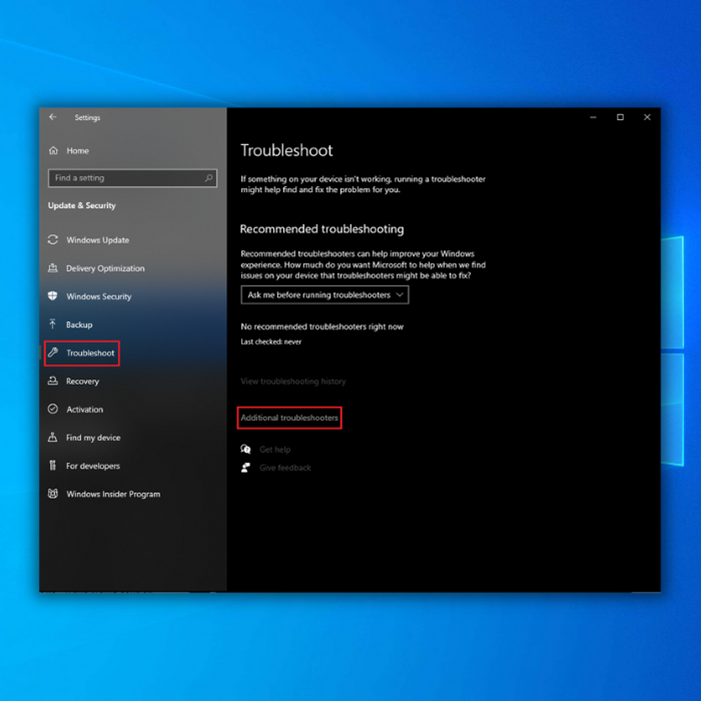
- Lokatu “ Windows Store Apps ” etaegin klik bikoitza haietan. Hautatu " Exekutatu arazo-konpontzailea ".

- Arazo-konpontzaileak automatikoki detektatuko ditu arazoak. Arazoren bat hautematen bada, automatikoki konponduko dira. Urrats hauek amaitu ondoren, saiatu sistemaren eguneratze berriak bilatzen 0x8024001e akatsa konpondu den ikusteko.
Berrezarri Windows Store Cachea
Windows Store Cacheak fitxategiak ditu. egin duzun nabigazio historiatik. Jarraitu urrats hauek Windows Store Cache fitxategiak garbitzeko.
- Sakatu “windows ” tekla zure teklatuko eta, ondoren, sakatu “R ”. Idatzi " wsreset.exe " exekutatzeko elkarrizketa-leihoan eta sakatu " sartu ."

- Ondoren, bat ikusiko duzu. leiho beltza. Prozesua amaitu arte itxaron eta Windows denda abiaraziko du Windows dendako cache-fitxategiak behar bezala garbitzen dituenean.

Eskuz abiarazi Windows Update Zerbitzuak
Hurrengo urratsak zure ordenagailuko Windows Update aktibatuta dagoen edo ez esango dizu. Windows 10ek ez du eguneratze berririk bilatuko zerbitzu hau desgaituta badago.
- Eutsi sakatuta “Windows ” tekla eta sakatu “R ” letra. eta idatzi “services.msc ” exekutatu komandoen bilaketa-koadroan.

- “Zerbitzuak ” leihoan, begiratu “Windows Update ” zerbitzurako, egin klik eskuineko botoiarekin eta egin klik “Hasi .”

- Ziurtatzeko. “Windows Update ” zerbitzua automatikoki exekutatzen da, egin klik eskuineko botoiarekin “Windows Update ” zerbitzuan berriro eta sakatu “Propietateak .”

- Hurrengo leihoan, egin klik “Hasierako mota ”, hautatu “ Automatiko ” eta, ondoren, sakatu “ Ados ”. Amaitutakoan, berrabiarazi ordenagailua eta egiaztatu urrats hauek arazoa konpondu duten.

Ezabatu softwarea banatzeko karpeta
Dll fitxategiak normalean karpeta berezi batean gordetzen dira sistema instalatzean. eguneraketak. Batzuetan deskargatu dituzun dll fitxategiek malwarea dute. Windows Eguneratzeetarako fitxategi guztiak SoftwareDistribution karpetan daude.
SoftwareDistribution karpeta ezabatzen baduzu, Windows Update 0x8024001E errorea eragin dezaketen aurretik hondatutako fitxategiak ere ezabatzen ari zara.
- Ireki “Nire ordenagailua ” edo “PC ” eta ireki “Disko lokala (C:) .”

- Bilaketa-barran leihoaren goiko eskuineko izkinan, idatzi “SoftwareDistribution ”. Karpeta aurkitu ondoren, gainean klik egin eta teklatuko “ezabatu ” tekla sakatu dezakezu.

- Berrabiarazi ordenagailua, ireki Windows Eguneratu tresna eta exekutatu Windows Update, urrats hauek 0x8024001e errore-kodea konpondu dezaketen egiaztatzeko.
Egin sistema berrezartzea
Windows sistemaren leheneratzea erabil dezakezu itzultzeko. egoera bat zure ordenagailuan daudeneanakatsik ez. Berrezartzeko puntu aukera bat izatea praktika ona da. Horrela, zure fitxategi garrantzitsuenak gorde ditzakezu malwarea duten aplikazioak deskargatzean edo erregistroko gako hondatua duten aplikazioak deskargatzean. Mugimendu ona da eguneratze-errore bat aurkitzen baduzu 0x8024001e.
- Deskargatu Media sortzeko tresna Microsoft webgunetik.

- Exekutatu Multimedia sortzeko tresna Windows instalazioko euskarri bat sortzeko (USB instalazio-unitatea edo CD/DVD bat erabil dezakezu).
- Abiarazi ordenagailua diskotik edo USB unitatetik.
- Hurrengoa. , konfiguratu hizkuntza, teklatuaren metodoa eta ordua. Sakatu " Konpondu zure ordenagailua ".

- Joan Aukera bat aukerara. Aukeratu " Arazoak konpontzea " eta " Abiorako aukera aurreratuak ". Azkenik, aukeratu " Sistema berrezartzeko puntua ."

- Jarraitu pantailako argibideei sistema leheneratzea amaitzeko.
Urrats hauek egin ondoren, saiatu metodoak Windows eguneratze-errorea 0x8024001E konpondu dezakeen. Erroreak jarraitzen badu, begiratu hurrengo konponketa metodoa.
Berrabiarazi Microsoft Update
0x8024001e errorea konpondu dezakezu eguneraketa osoa berrabiaraziz. Windows 10 Update 0x8024001E Errore bat jasaten ari zaren beste arrazoi posible bat zure Windows Update funtzionatzen ari denean da.
Hainbat arrazoirengatik izan daiteke, hala nola, instalatutako programa hondatuta, Windows aplikazio arazotsuengatik edo gehiago. Erabiltzaile askok jakinarazi dute egin dezaketela

